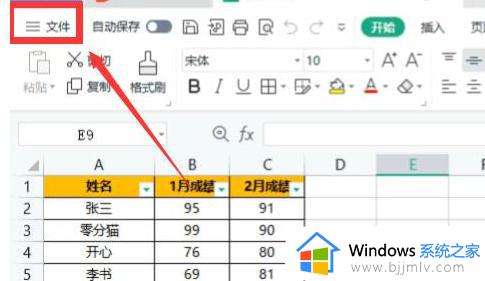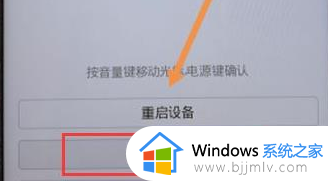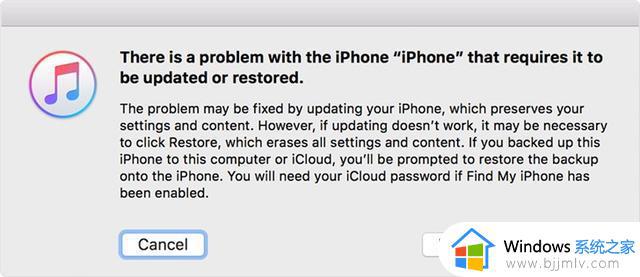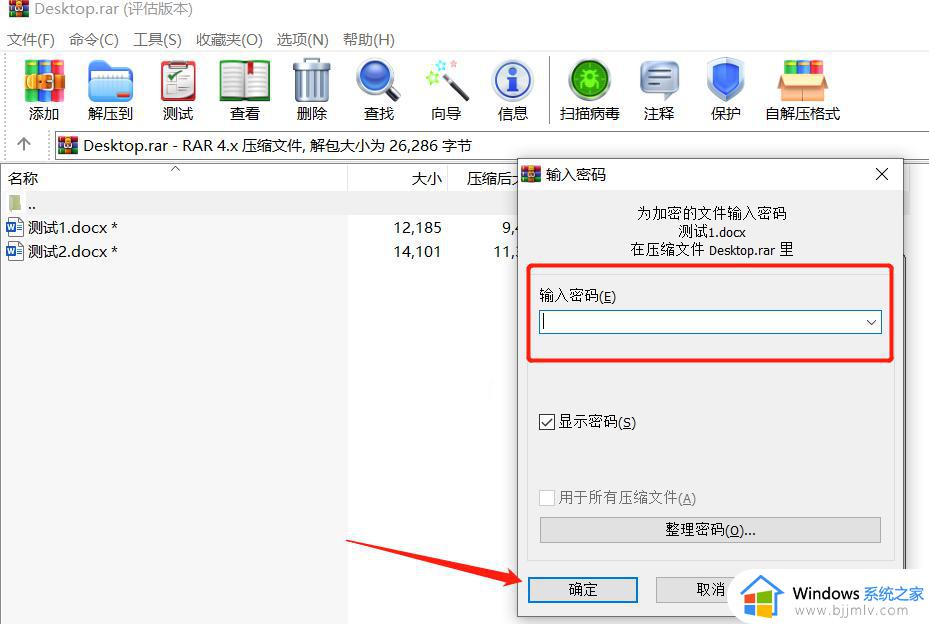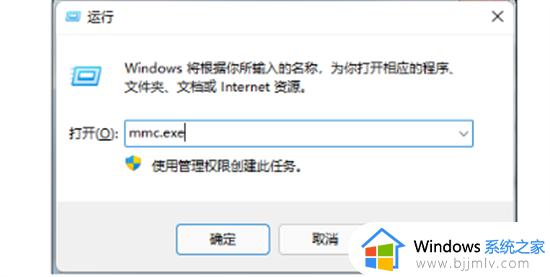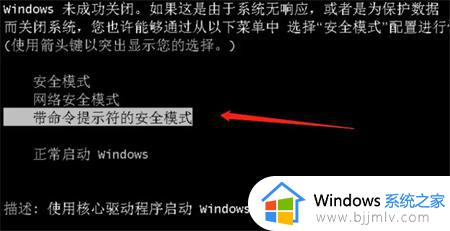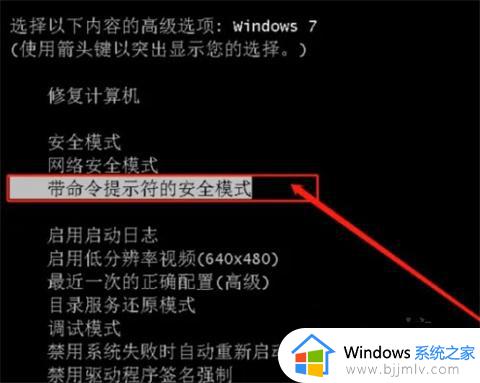excel密码忘记了怎么解锁 excel忘记密码如何打开
更新时间:2023-09-17 09:59:00作者:qiaoyun
在办公或者学习的时候,经常会用到excel表格工具,有些用户为了保护文件安全,就会给其设置密码,但是有时候可能时间久了就会不小心忘记密码了,那么excel密码忘记了怎么解锁呢?针对此问题,本文这就给大家详细介绍一下excel忘记密码的详细打开方法给大家参考吧。
方法如下:
1、首先鼠标右键点击需要清除密码的excel表格,在弹出的下拉中点击“重命名”,将后缀从“xlsx”改为“zip”;
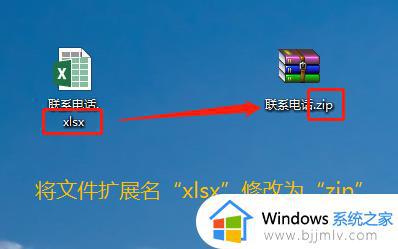
2、打开压缩文件,依次打开“xl”-“worksheets”,在worksheets中找到设置密码保护的工作表,双击打开;
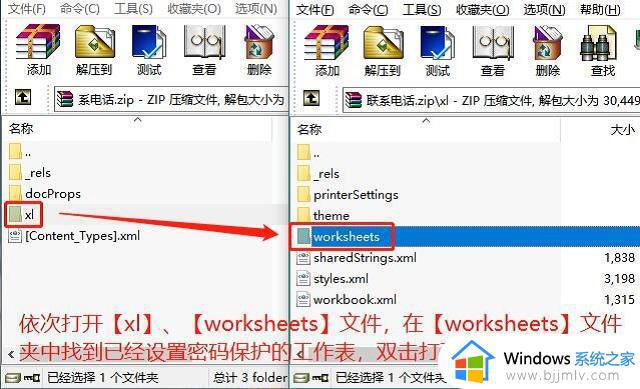
3、在打开的记事本中,“ctrl+F”,打开查找对话框,输入“protect”进行查找,删除protect所在的"< />" 括号中内容,然后点击保存;
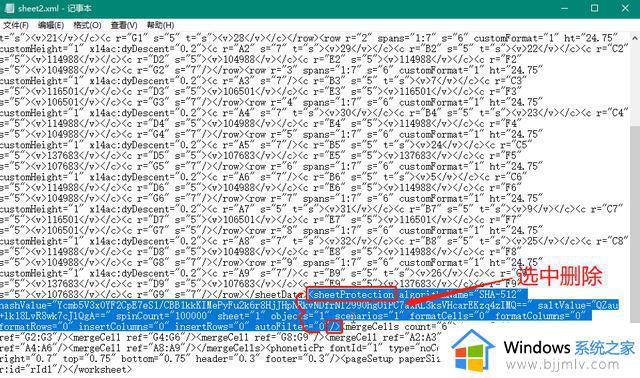
4、最后我们再将压缩文件的后缀从“zip”改回“xlsx”,可以看到excel工作表的密码已经被清除了。
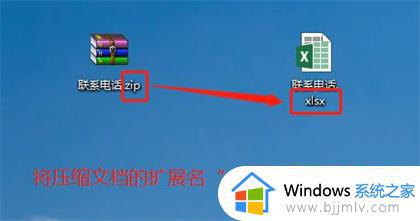
关于excel忘记密码如何打开的详细解决方法就给大家介绍到这里了,有遇到一样情况的用户们可以参考上述方法步骤来进行解决吧。